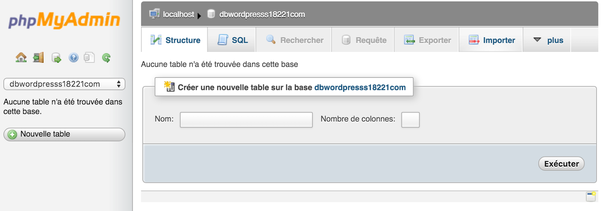Espaces d'hébergement
Documentation et tutoriels
- webo-facto
- Hébergement
- Projets
Espaces d'hébergement
Introduction
Le Webo-facto vous permet de créer et gérer vos projets Saytup, Izi-media ou E-majine mais également tous vos autres projets, peu importe la solution utilisée (Wordpress, Drupal, Joomla, Prestashop, ...). En effet, depuis l'écran « Projets » vous pouvez créer facilement un espace d'hébergement pour y déposer vos différents fichiers. Vous regroupez et gérez ainsi dans le Webo-facto toute votre activité digitale.
Toutes les actions d'un projet classique sont également disponibles sur un espace d'hébergement :
- acheter et associer un nom de domaine,
- installer un certificat SSL,
- ajouter un compte mail,
- accéder à l'espace de stockage FTP,
- définir des accès FTP complémentaires,
- accéder à la base de données,
- définir l'espace disque disponible.
Vous devez disposer d'un server privé pour créer des espaces d'hébergement.
Créer un espace d'hébergement
Pour créer un espace d'hébergement, rendez-vous dans la section « Projet » du Webo-facto.
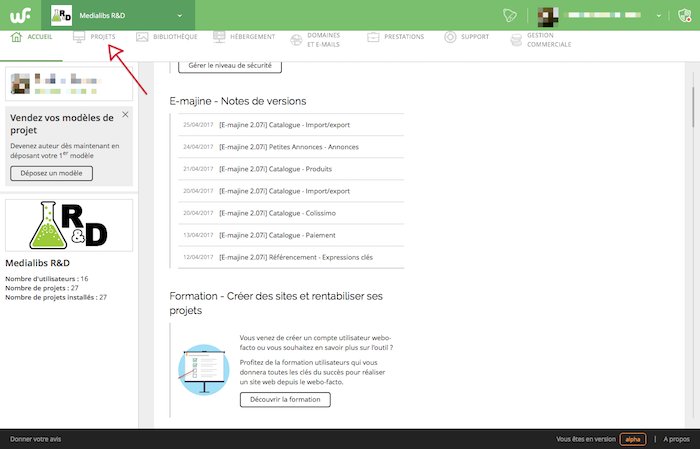
Cliquez ensuite sur « Créer un projet ».
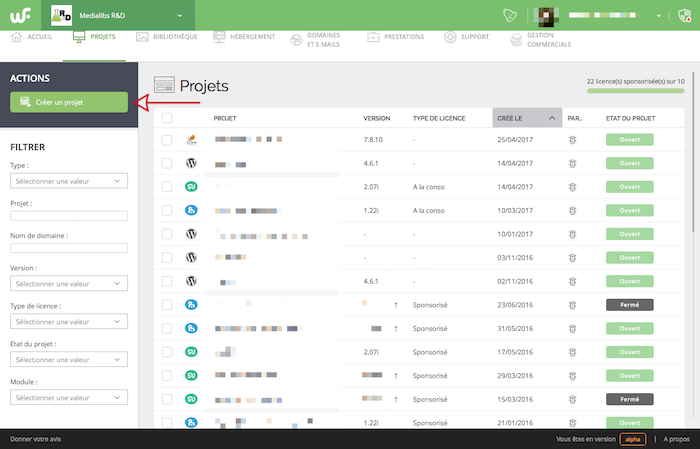
Sélectionnez « Autres ».
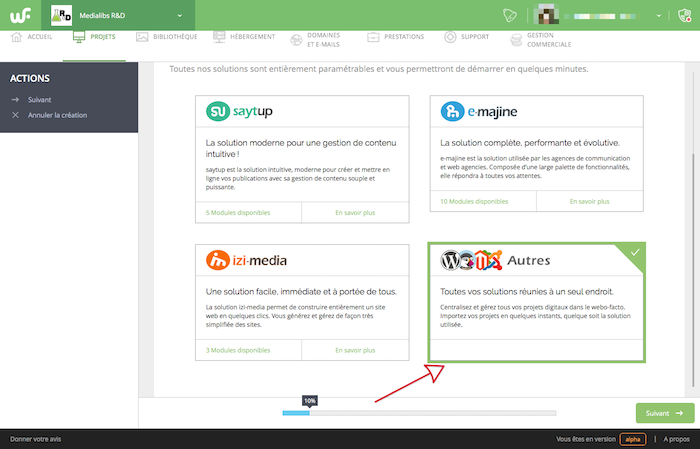
Renseignez les différents champs nécessaires.
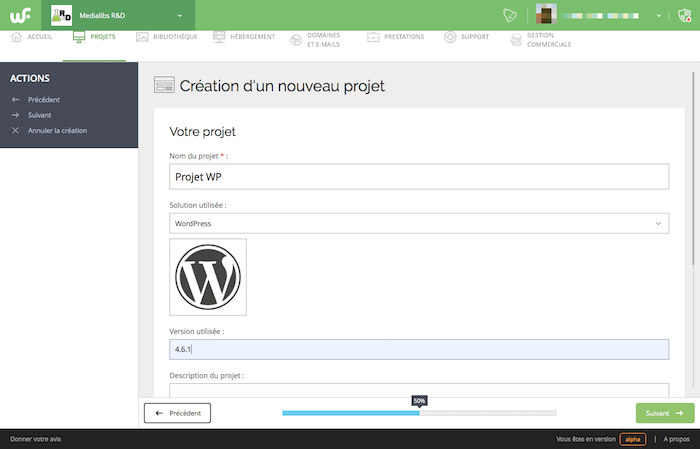
Définissez l'espace disque que vous souhaitez allouer à votre nouveau projet et acceptez les conditions d'utilisation.
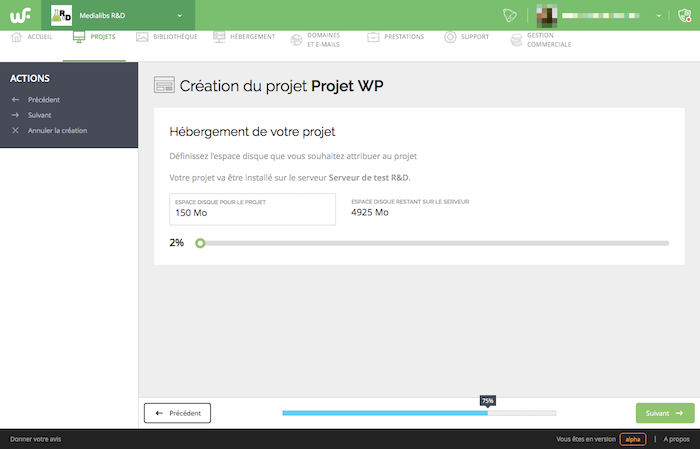
Votre projet est en cours de création, cette étape peut prendre jusqu'à 10 minutes. Pendant ce laps de temps, aucune action n'est possible sur votre espace de travail.

A l'issu de l'installation, vous recevrez une notification et votre projet passera en état ouvert. L'espace est alors utilisable et pleinement opérationnel.
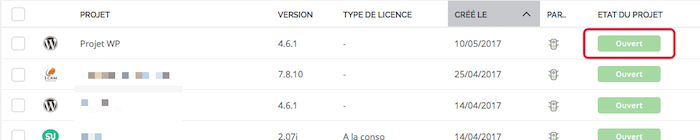
Utiliser un espace d'hébergement
Installer un site
Pour installer votre site, il suffit de suivre la procédure correspondante indiquée en haut de la fiche projet sur l'onglet « Informations ».
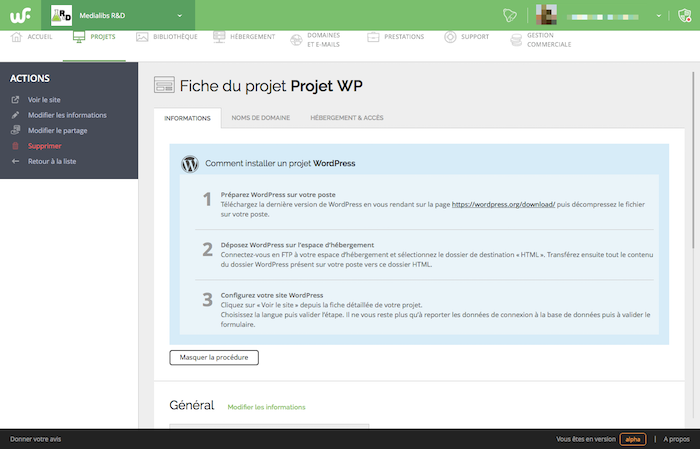
Fiche détaillée
Une fiche « Espace hébergement » est découpée en trois onglets : Informations, Noms de domaines et Hébergement et accès.
A partir de l'onglet « Informations », vous retrouverez un résumé de votre projet, ainsi que la configuration de partage de celui-ci.
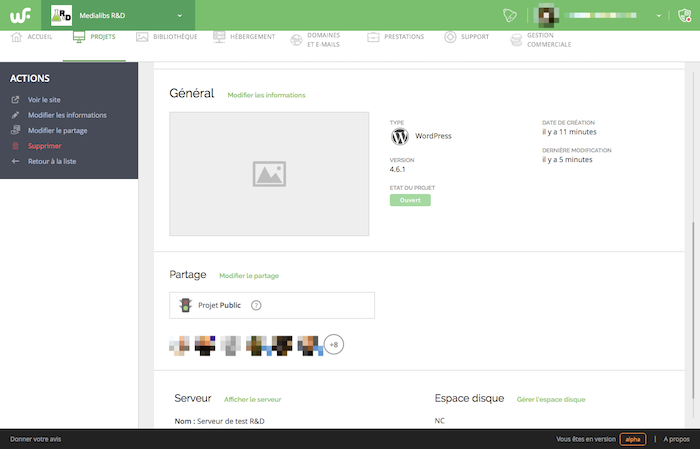
Sur l'onglet « Noms de domaines », vous pourrez associer un ou plusieurs noms de domaines à votre projet ainsi qu'installer des certificats SSL au besoin.
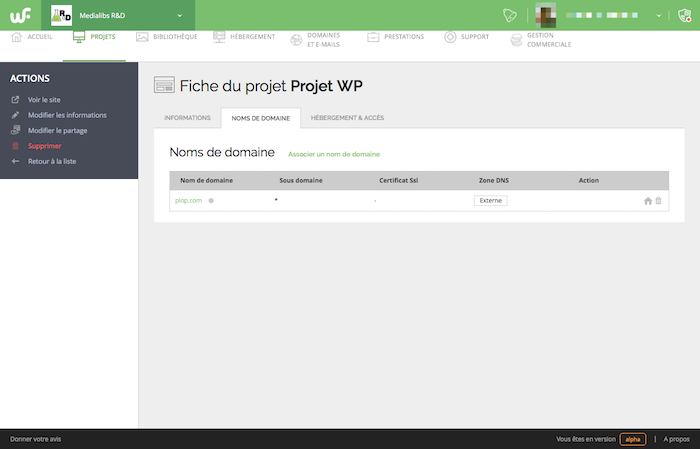
Via l'onglet « Hébergement et accès », vous trouverez l'ensemble de vos accès (FTP et base de données), les informations serveur ainsi que quelques statistiques.
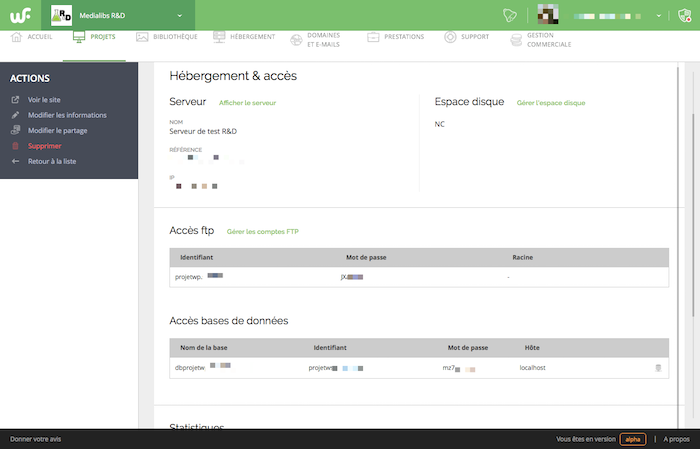
Actions avancées
Ajouter des comptes FTP
Il est parfois nécessaire de transmettre les accès FTP de votre espace d'hébergement à votre client ou un tiers.
Attention par souci de sécurité, il n'est pas conseillé de transmettre les accès créés par défaut.
Pour communiquer d'autres accès, vous avez la possibilité de créer un nouvel accès FTP secondaire en cliquant sur « Gérer les comptes FTP » de la zone de contenu ou sur « Comptes FTP » de la colonne de droite puis sur « Ajouter un compte FTP ». Vous obtenez ainsi le formulaire suivant :
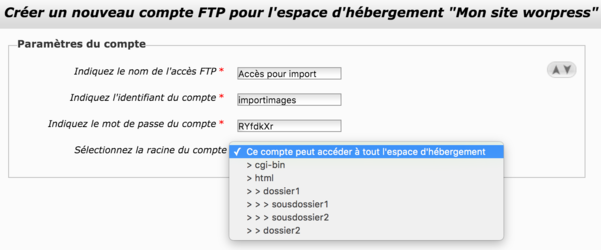
Vous devez alors renseigner un nom, l'identifiant et le mot de passe pour ce nouveau compte puis indiquer le dossier dans lequel le compte sera bloqué. Par défaut, le nouveau compte créé a un accès complet à l'ensemble de l'espace d'hébergement. Si, par exemple, vous sélectionnez le dossier nommé « dossier1 » alors seuls ce dossier et tout ce qu'il contient seront accessibles en utilisant ce compte FTP.
Configurer des tâches automatiques (crons)
La version actuelle du webo-facto ne vous permet pas la création de tâches planifiées en toute autonomie. Nous pouvons par contre répondre à votre besoin en intervenant sur le serveur.
Ainsi, pour mettre en place une nouvelle tâche planifiée pour un espace d'hébergement, il suffit de faire une nouvelle demande de prestation en précisant les informations suivantes :
- Pour quel espace d'hébergement programmer une tâche ?
- Quels sont les scripts ou pages web à appeler ?
- À quelle fréquence doivent-ils être appelés ?
Cette demande d'intervention est généralement honorée pour 1 crédit.
Injecter des données dans la base de données
Si votre site nécessite une base de données, vous allez devoir créer sa structure. Lors de l'installation de votre espace d'hébergement, une base de données vierge a été créée. Les accès permettant de vous y connecter depuis votre site sont disponibles dans la fiche détaillée de votre espace d'hébergement :

Pour importer un fichier .sql contenant la structure de votre base de données ou pour manipuler les données existantes, vous pouvez cliquer sur l'action « Base de données » disponible depuis la fiche détaillée de votre espace d'hébergement. Après avoir cliqué sur le lien, vous devez accepter le certificat SSL en cliquant sur « Paramètres avancés » puis sur « Continuer vers le site {nom de votre serveur} ».
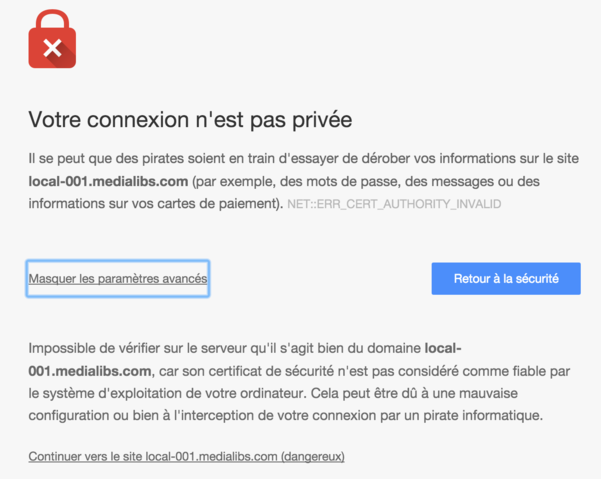
L'interface PhpMyAdmin permettant la gestion de votre base de données s'ouvre.
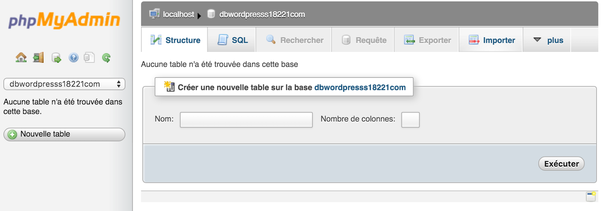
Vous devez alors sélectionner votre base de données dans la colonne de gauche. Vous aurez ainsi la possibilité de créer manuellement une nouvelle table ou d'importer un fichier sql en utilisant l'action « Importer ».